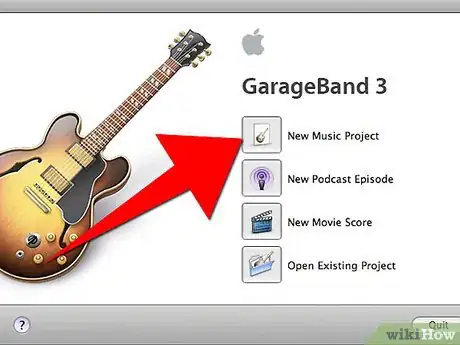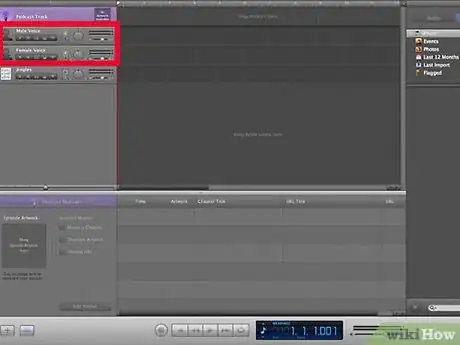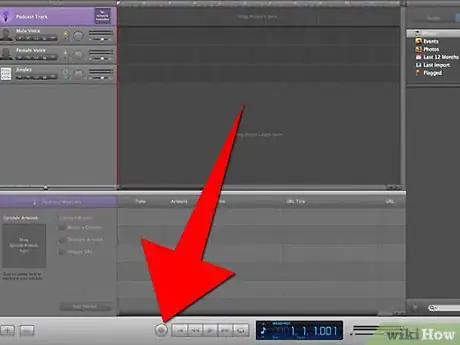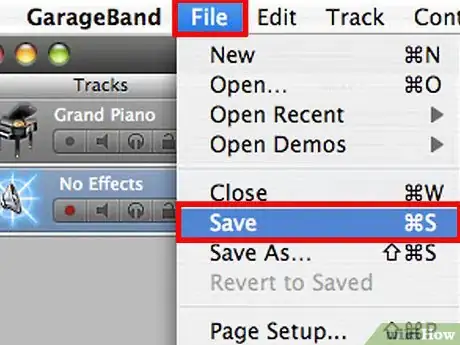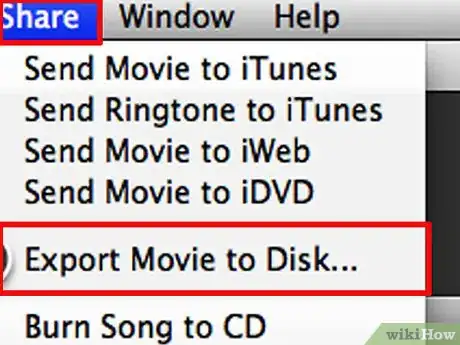wikiHow è una "wiki"; questo significa che molti dei nostri articoli sono il risultato della collaborazione di più autori. Per creare questo articolo, autori volontari hanno collaborato apportando nel tempo delle modifiche per migliorarlo.
Questo articolo è stato visualizzato 8 005 volte
Registrare dei suoni è diventato molto più facile negli ultimi anni, grazie ai computer con microfoni e programmi di registrazione integrati. La Apple in particolare dota tutti i suoi computer con microfoni e videocamere. La Apple inoltre include il programma GarageBand, uno strumento utile per registrare suoni. Grazie a questa guida puoi imparare come fare.
Passaggi
-
1Apri GarageBand e inizia un nuovo progetto. Per aprire il programma, fai click sull'icona nella dock o trova l'icona del programma nel menu Applicazioni. Quando esegui il programma, comparirà una finestra di dialogo con molte opzioni. Fai click sul pulsante "Crea un Nuovo Episodio di Podcast". Si aprirà un modello ottimizzato per la registrazione della voce umana, che potrai usare per registrare qualunque suono.
-
2Dai un nome al tuo progetto. Comparirà una finestra di dialogo che ti chiederà di dare un nome al file che stai creando. Digita il nome che preferisci nel campo di testo, poi fai click sul pulsante "Crea".
-
3Seleziona la traccia su cui vuoi registrare. Nel pannello di sinistra dell'interfaccia di GarageBand, vedrai molte tracce audio predefinite. Seleziona "Voce maschile" o "Voce femminile" facendo click su una di quelle tracce.
-
4Registra il tuo suono. Fai click sul pulsante rosso circolare nel pannello centrale per iniziare a registrare. Ogni suono catturato dal microfono del tuo Mac può essere registrato, perciò fai attenzione a ridurre al minimo il rumore di fondo quando registri i tuoi suoni. Quando hai finito di registrare, premi il pulsante blu "Play" (a forma di triangolo) per fermare la registrazione.
-
5Controlla la tua registrazione. Accanto al pulsante "Registra", c'è un pulsante con una linea verticale e un triangolo. Fai click su questo pulsante per riportare la traccia audio all'inizio. Adesso fai click sul pulsante "Play" per riprodurre l'audio. Facendo click sul pulsante "Play" potrai fermare la riproduzione.
-
6Registra nuovamente il suono se necessario. Se non sei contento della qualità della tua registrazione, riporta la tracia all'inizio e premi nuovamente il pulsante "Registra". Questo ti permetterà di sovrascrivere il vecchio audio, perciò nota che perderai i dati precedenti. Controlla la nuova registrazione quando hai finito.
-
7Salva il file di GarageBand. Quando sei soddisfatto della tua registrazione, salva il file. Fai click sul menu "File" e fai click su "Salva". Questo salverà il progetto di GarageBand usando il nome file e la posizione che hai scelto in precedenza.
-
8Esporta la registrazione in un file audio. Quando hai usato la funzionalità "Salva" hai semplicemente salvato il file del progetto di GarageBand; l'audio non potrà essere riprodotto da un lettore multimediale. Per esportare la registrazione in un formato audio (come .mp3), fai click sul menu "Condividi" e fai click su "Esporta brano su disco". Nella finestra di dialogo che compare, seleziona il formato desiderato nel campo "Comprimi usando". Fai click su "Esporta", dai un nome al file quando ti viene richiesto, e poi fai click su "Salva". Adesso puoi riprodurre il tuo file audio in qualunque programma di riproduzione multimediale.Pubblicità
Cose che ti Serviranno
- Computer Apple
- GarageBand